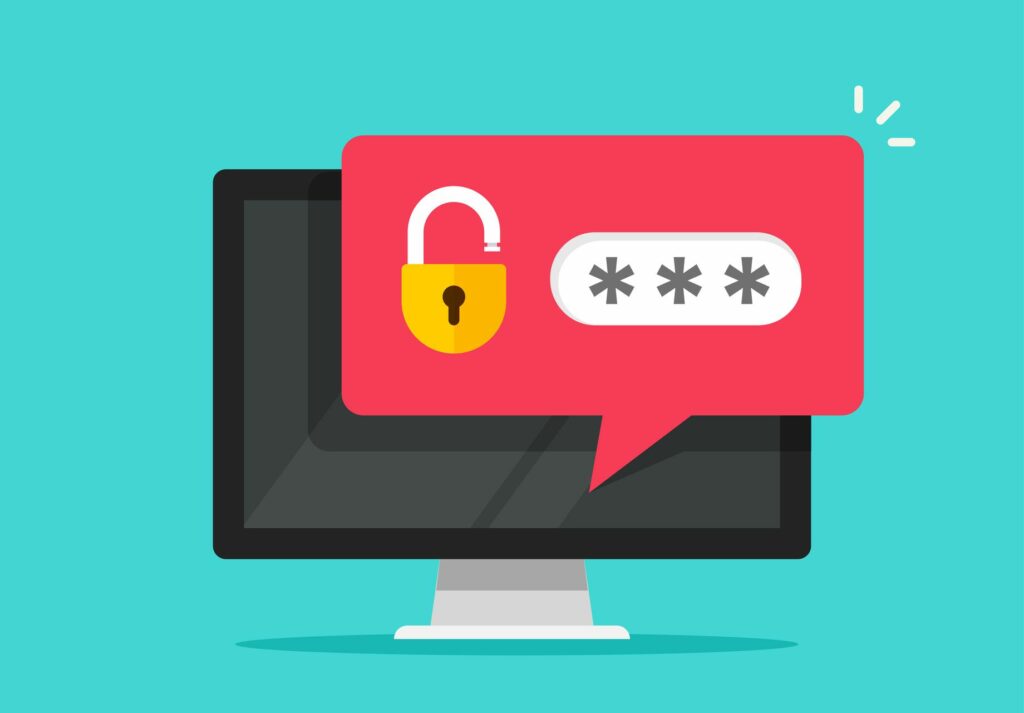Comment désactiver l’écran de verrouillage sur Windows 10
ce qu’il faut savoir
- Ouvrez l’Éditeur du Registre, sélectionnez ouidouble-cliquez HKEY_machine locale > Logiciel > politique> Microsoftclic-droit les fenêtres.
- Dans le menu, choisissez Nouveau > clé. donne lui un nom personnaliser et sélectionnez-le. Faites un clic droit sur le volet et sélectionnez Nouveau > Valeur DWORD (32 bits).
- renommez-le pas d’écran de verrouillagepuis double-cliquez pas d’écran de verrouillage. à l’intérieur Données de valeur Type de champ 1.
Cet article explique comment désactiver l’écran de verrouillage dans Windows 10.
Comment désactiver l’écran de verrouillage dans Windows 10
Si vous exécutez la dernière mise à jour d’avril pour Windows 10 Home, la meilleure façon de désactiver l’écran de verrouillage dans Windows 10 consiste à ajouter une nouvelle clé de registre. Il y a quelques étapes à suivre, mais si vous les suivez une par une, vous saurez bientôt comment vous débarrasser définitivement de l’écran de verrouillage de Windows.
La modification du registre Windows peut avoir un impact considérable sur le fonctionnement de Windows et ne doit pas être modifiée à la légère. Si vous n’êtes pas sûr de vos changements, recommencez ou consultez un professionnel.
- Ouvrez l’éditeur de registre Windows 10 en tapantéditeur enregistré » dans la barre de recherche Windows. Sélectionnez le résultat approprié.
- Lorsque vous êtes invité à autoriser l’application à apporter des modifications à votre appareil, sélectionnez oui.
- Dans le menu de gauche, double-cliquez HKEY_machine locale.
- double-cliquez Logiciel.
- double-cliquez politique.
- double-cliquez Microsoft.
- clic-droit les fenêtres.
- Dans le menu déroulant, sélectionnez Nouveaupuis sélectionnez clé.
- nomme le personnaliser.
- Sélectionnez la clé que vous venez de créer.Faites un clic droit dans le volet de droite et sélectionnez Nouveaupuis sélectionnez Valeur DWORD (32 bits).
- Renommez le DWORD « New Value #1 » que vous venez de créer en pas d’écran de verrouillage. Regedit devrait sélectionner automatiquement le nom de l’entrée à personnaliser, mais si ce n’est pas le cas, faites un clic droit dessus et sélectionnez Renommer.
- double-cliquez pas d’écran de verrouillage.
- à l’intérieur Données de valeur Type de champ 1.
Pour voir si vos modifications ont pris effet, appuyez sur clé de fenêtre+grande clé pour verrouiller votre ordinateur. Si vous accédez directement à l’écran de connexion au lieu de l’écran de verrouillage comme vous le faites normalement, félicitations, vous avez réussi à désactiver l’écran de verrouillage Windows !
Comment désactiver l’écran de verrouillage dans Windows 10 Pro
Bien que les modifications apportées au registre de Windows 10 désactivent l’écran de verrouillage dans Windows 10 Home et Windows 10 Pro, les utilisateurs de ce dernier disposent d’une autre méthode plus rapide.
Cela s’applique également aux éditions Enterprise et Education de Windows 10.
- chercher »éditeur » dans la barre de recherche de Windows 10, puis sélectionnez le résultat approprié.
- Dans la fenêtre de l’éditeur de stratégie de groupe local, regardez le menu de gauche et double-cliquez sur Modèles d’administration.
- double-cliquez Panneau de configuration.
- choisir personnaliser.
- double-cliquez Ne pas afficher l’écran de verrouillage dans le volet de droite.
- choisir permettre dans le coin supérieur gauche, puis sélectionnez Appliquer et sélectionnez D’ACCORD
Vérifiez que vous avez réussi à désactiver l’écran de verrouillage en appuyant sur clé de fenêtre+grandeSi vous êtes redirigé vers l’écran de connexion au lieu de l’écran de verrouillage, alors félicitations, vous avez supprimé l’écran de verrouillage Windows 10 de votre système.
Si vous souhaitez réactiver l’écran de verrouillage, répétez les étapes ci-dessus et sélectionnez désactivé lors de la sixième étape.
Merci de nous en informer!
Dites-nous pourquoi !
D’autres détails ne sont pas assez difficiles à comprendre